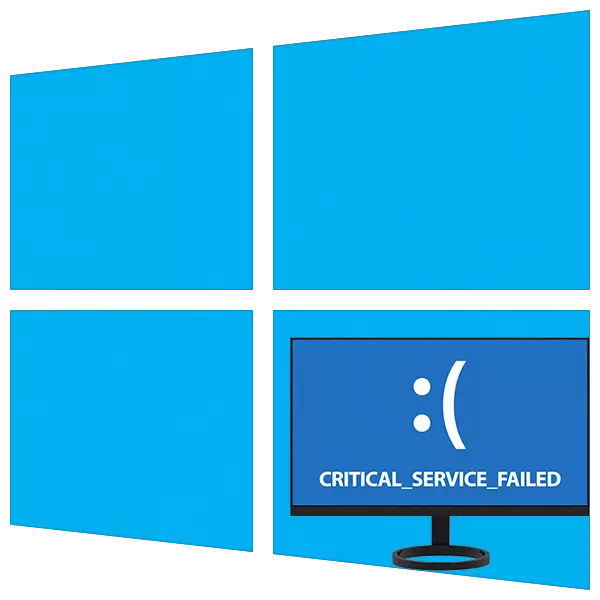
விண்டோஸ் உடன் பணிபுரியும் போது மிகவும் விரும்பத்தகாத பிழைகள் பி.எஸ்.டீக்கள் - "நீல இறப்பு திரைகள்". கணினியில் ஒரு முக்கியமான தோல்வி ஏற்பட்டது மற்றும் அதன் மேலும் பயன்பாடு மீண்டும் மீண்டும் அல்லது கூடுதல் கையாளுதல் இல்லாமல் சாத்தியமற்றது என்று அவர்கள் தெரிவிக்கின்றனர். இன்று நாம் "Credit_service_failed" என்ற தலைப்பில் அத்தகைய பிரச்சினைகளை சரிசெய்ய வழிகளை ஆய்வு செய்வோம்.
பிழைத்திருத்தம் "சிக்கலான_சரசி_ஃபைண்ட்" பிழை
ஒரு நீல திரையில் ஒரு "முக்கியமான சேவை பிழை" என நீங்கள் உரையாடலாம். இது சேவைகள் அல்லது டிரைவர்கள் ஒரு தோல்வி இருக்கலாம், அதே போல் அவர்களின் மோதல் இருக்கலாம். வழக்கமாக எந்த மென்பொருளையும் புதுப்பிப்புகளையும் நிறுவிய பின் சிக்கல் ஏற்படுகிறது. மற்றொரு காரணம் உள்ளது - ஒரு கணினி வன் வட்டு கொண்ட செயலிழப்பு. அதை இருந்து மற்றும் நிலைமையை திருத்த தொடங்க வேண்டும்.முறை 1: வட்டு சோதனை
இந்த BSOD இன் நிகழ்வுகளின் காரணிகளில் ஒன்று துவக்க வட்டில் பிழைகள் இருக்கக்கூடும். அவர்களை அகற்றுவதற்காக, சாளரங்களில் கட்டப்பட்ட Chkdsk.exe பயன்பாட்டை சரிபார்க்கவும். கணினி பதிவிறக்க முடிந்தால், இந்த கருவியை நேரடியாக வரைகலை இடைமுகத்திலிருந்து அல்லது "கட்டளை வரி" என்று அழைக்கலாம்.
மேலும் வாசிக்க: விண்டோஸ் 10 இல் ஒரு வன் வட்டு கண்டறியும்
பதிவிறக்க சாத்தியம் இல்லாத சூழ்நிலையில், நீங்கள் "கட்டளை வரி" இயங்குவதன் மூலம் மீட்பு சூழலைப் பயன்படுத்த வேண்டும். இந்த மெனு நீல திரை பின்னர் தகவல் மறைந்துவிடும் பிறகு திறக்கும்.
- "மேம்பட்ட அளவுருக்கள்" பொத்தானை சொடுக்கவும்.

- நாம் "சரிசெய்தல்" பிரிவுக்கு செல்கிறோம்.

- இங்கே நீங்கள் "விருப்ப அளவுருக்கள்" ஒரு தொகுதி திறக்க.

- "கட்டளை வரி" திறக்க.
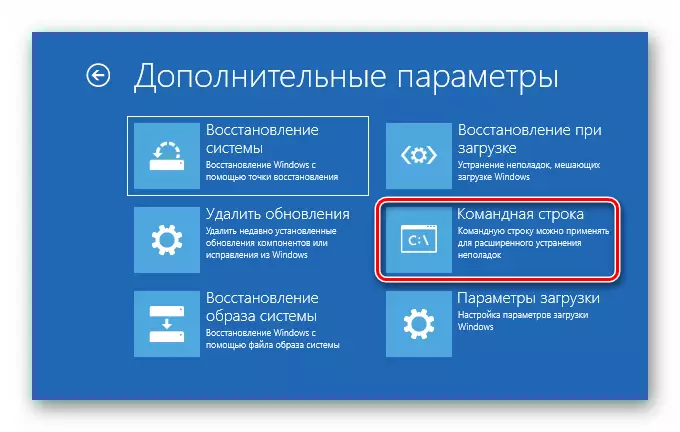
- கட்டளை மூலம் கேன்டில்வர் வட்டு பயன்பாட்டை இயக்கவும்
Diskpart.
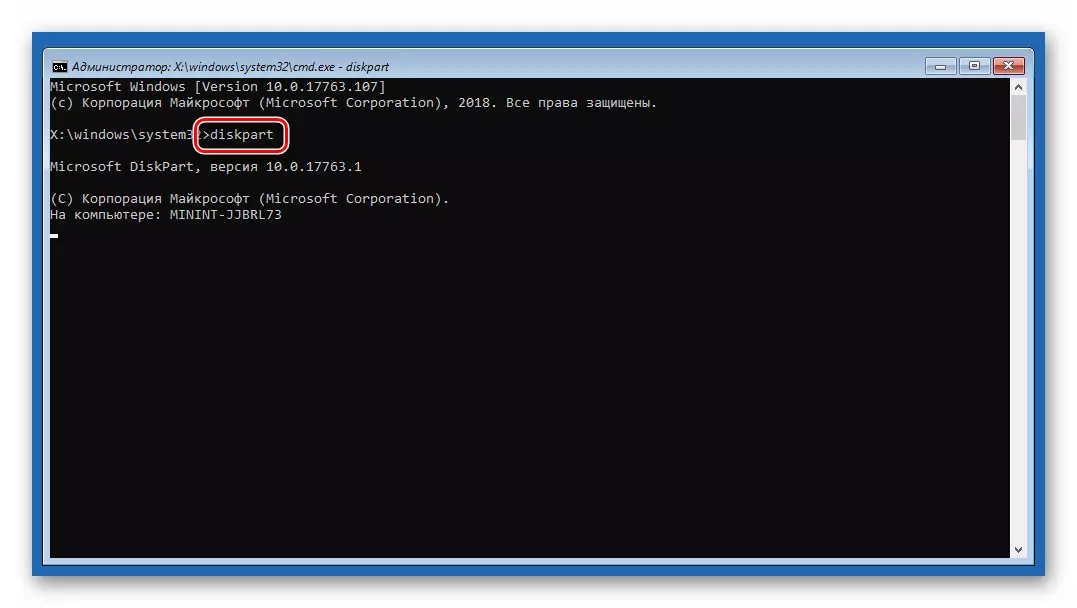
- கணினியில் உள்ள அனைத்து பிரிவுகளின் பட்டியலையும் எங்களுக்குக் காண்பிப்போம்.
LIS தொகுதி.
நாங்கள் ஒரு கணினி வட்டை தேடுகிறோம். பயன்பாடு பெரும்பாலான பெரும்பாலும் தொகுதி கடிதம் மாற்றும் என்பதால், விரும்பிய ஒரு அளவு தீர்மானிக்க முடியும். எங்கள் உதாரணத்தில், இது "டி:" ஆகும்.

- வேலை diskpart முடிக்க.
வெளியேறு
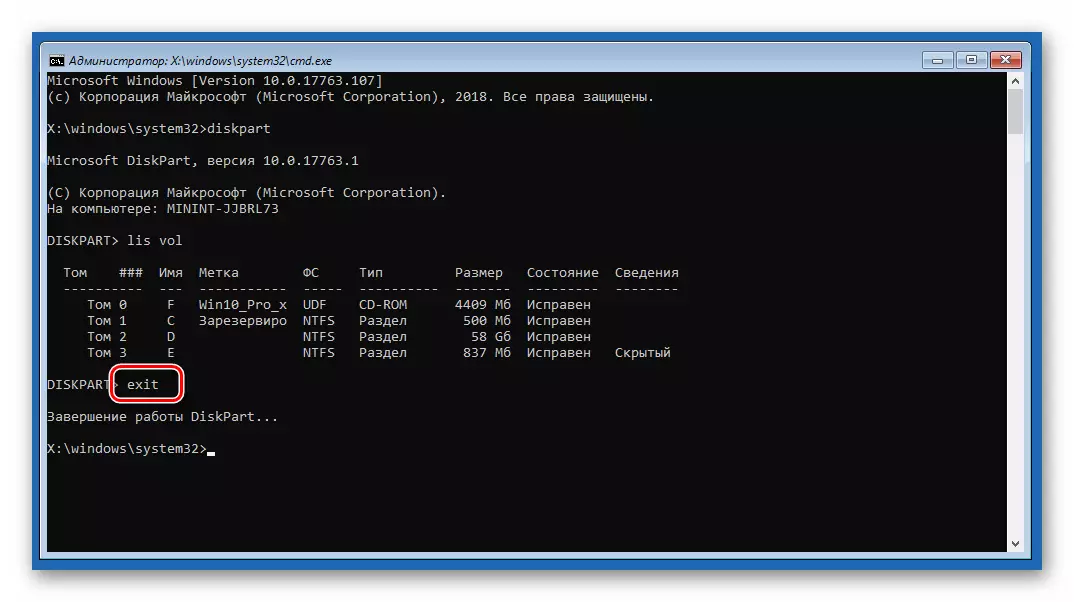
- இப்போது இரண்டு வாதங்களுடன் தொடர்புடைய கட்டளையுடன் சரிபார்க்கவும் சரியான பிழைகளையும் இயக்கவும்.
Chkdsk டி: / எஃப் / ஆர்
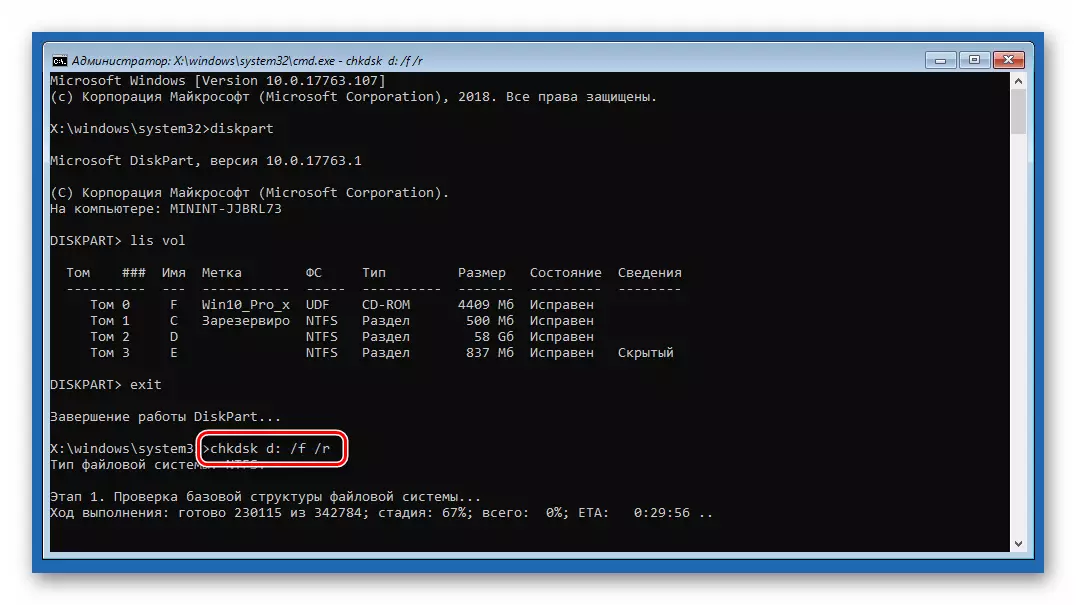
இங்கே "டி: டி:" ஒரு கணினி ஊடக கடிதம், A / F / R - "உடைந்த" துறைகள் மற்றும் நிரல் பிழைகளை சரிசெய்ய பயன்பாட்டை அனுமதிக்கும் வாதங்கள் ஆகும்.
- செயல்முறை முடிந்தவுடன், பணியகத்திலிருந்து வெளியே வாருங்கள்.
வெளியேறு
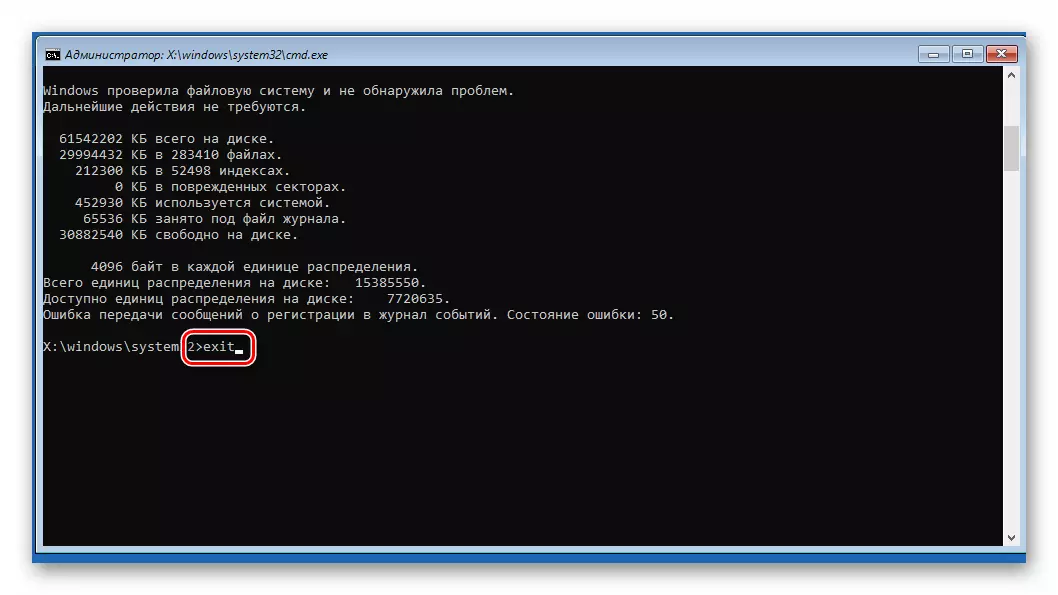
- நாங்கள் கணினியை தொடங்க முயற்சிக்கிறோம். அதை செய்ய நல்லது, பின்னர் மீண்டும் கணினியை இயக்கவும்.
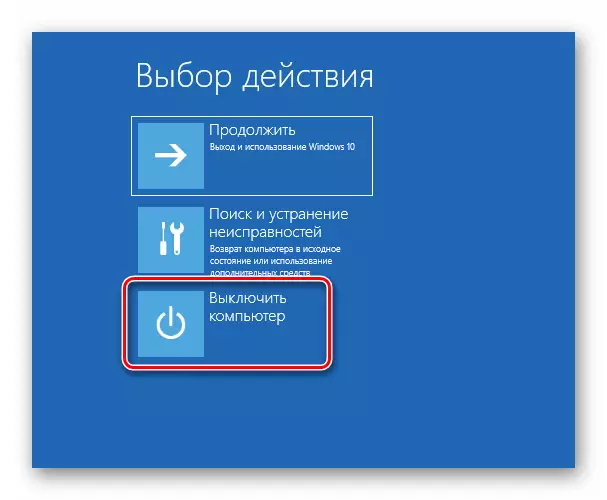
முறை 2: ஏற்றுதல் போது மீட்பு
இந்த கருவி மீட்பு சூழலில் வேலை செய்கிறது, தானியங்கு முறையில் சோதனை மற்றும் அனைத்து வகையான பிழைகளை சரிசெய்தல்.
- முந்தைய முறையின் பத்திகளில் 1 - 3 இல் விவரிக்கப்பட்டுள்ள செயல்களைச் செய்யவும்.
- தொடர்புடைய தொகுதி தேர்ந்தெடுக்கவும்.
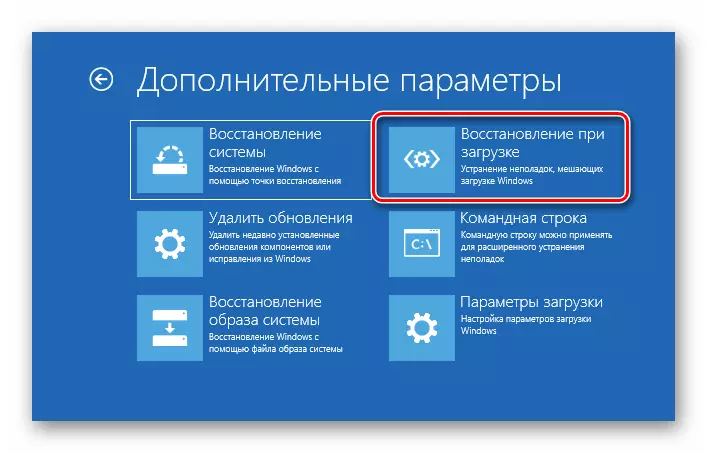
- கருவி வேலையை முடிக்கும் வரை காத்திருக்கிறோம், பின்னர் பிசி தானாக மீண்டும் துவக்கப்படும்.
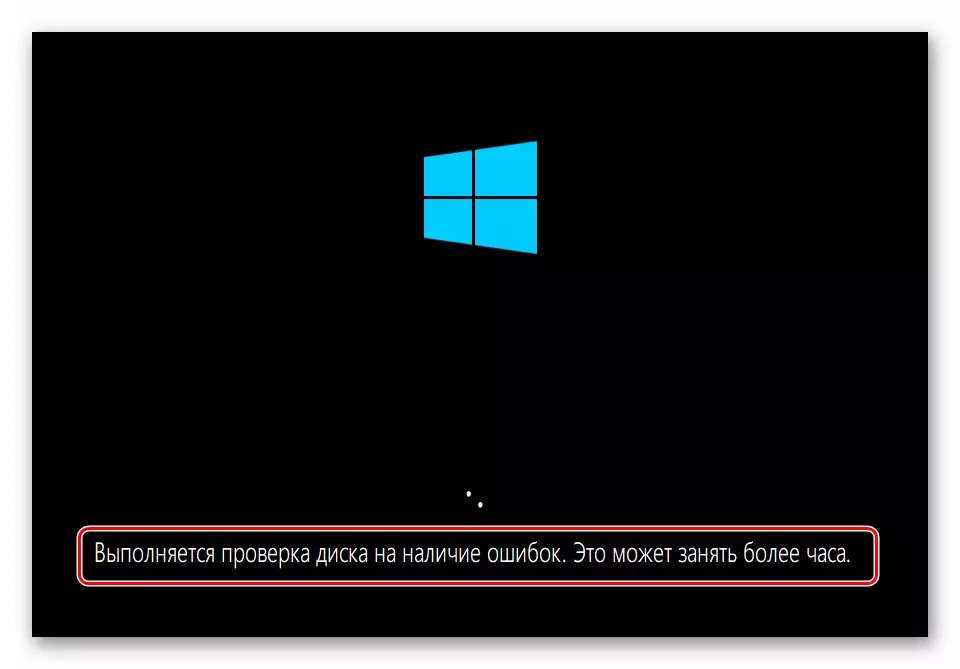
முறை 3: புள்ளியில் இருந்து மீட்டமை
மீட்டெடுப்பு புள்ளிகள் அளவுருக்கள் மற்றும் விண்டோஸ் கோப்புகளில் தரவு கொண்ட சிறப்பு வட்டு பதிவுகள் ஆகும். கணினி பாதுகாப்பு இயக்கப்பட்டிருந்தால் அவை பயன்படுத்தப்படலாம். இந்த செயல்பாடு ஒரு குறிப்பிட்ட தேதிக்கு முன் செய்யப்பட்ட அனைத்து மாற்றங்களையும் ரத்து செய்யும். இது நிரல்கள், இயக்கிகள் மற்றும் புதுப்பிப்புகளை நிறுவுதல், அதேபோல் "விண்டோஸ்" அமைப்புகளை நிறுவுகிறது.
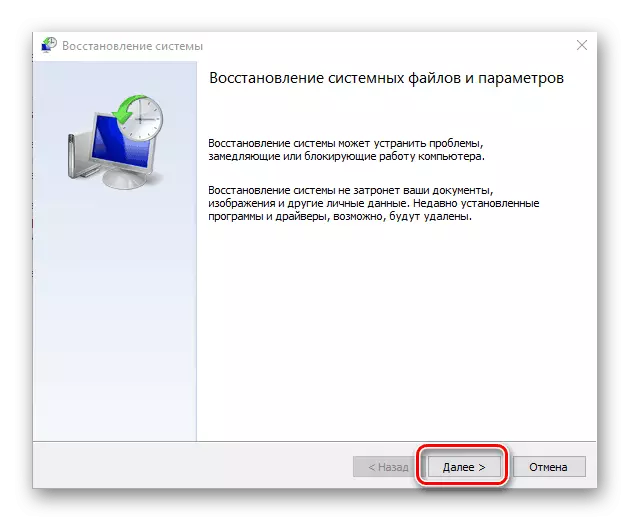
மேலும் வாசிக்க: விண்டோஸ் 10 இல் மீட்பு புள்ளிக்கு Rollback
முறை 4: புதுப்பிப்புகளை நீக்கு
இந்த செயல்முறை சமீபத்திய திருத்தங்கள் மற்றும் புதுப்பிப்புகளை நீக்க அனுமதிக்கிறது. புள்ளிகளுடன் கூடிய விருப்பங்கள் வேலை செய்யாத அல்லது அவர்கள் காணாமல் போயிருக்கலாம். அதே மீட்டெடுப்பு சூழலில் விருப்பத்தை நீங்கள் காணலாம்.விண்டோஸ் கோப்புறை நீக்கப்படும் என, முறை 5 இல் உள்ள வழிமுறைகளைப் பயன்படுத்துவதற்கான திறனுடன் இந்த நடவடிக்கைகள் உங்களைத் தடுக்கின்றன என்பதை நினைவில் கொள்க.
முறை 5: முந்தைய சட்டமன்றம்
தோல்வி அவ்வப்போது ஏற்படும் போது இந்த முறை பயனுள்ளதாக இருக்கும், ஆனால் கணினி ஏற்றப்படும் மற்றும் அதன் அளவுருக்கள் அணுகல் எங்களுக்கு உள்ளது. அதே நேரத்தில், அடுத்த உலகளாவிய புதுப்பிப்பு "டஜன் கணக்கான" பின்னர் பிரச்சினைகள் கவனிக்கப்படத் தொடங்கின.
- "தொடக்க" மெனுவைத் திறந்து, அளவுருக்களுக்குச் செல்லுங்கள். அதே விளைவாக விண்டோஸ் + நான் முக்கிய கலவையை கொடுக்கும்.
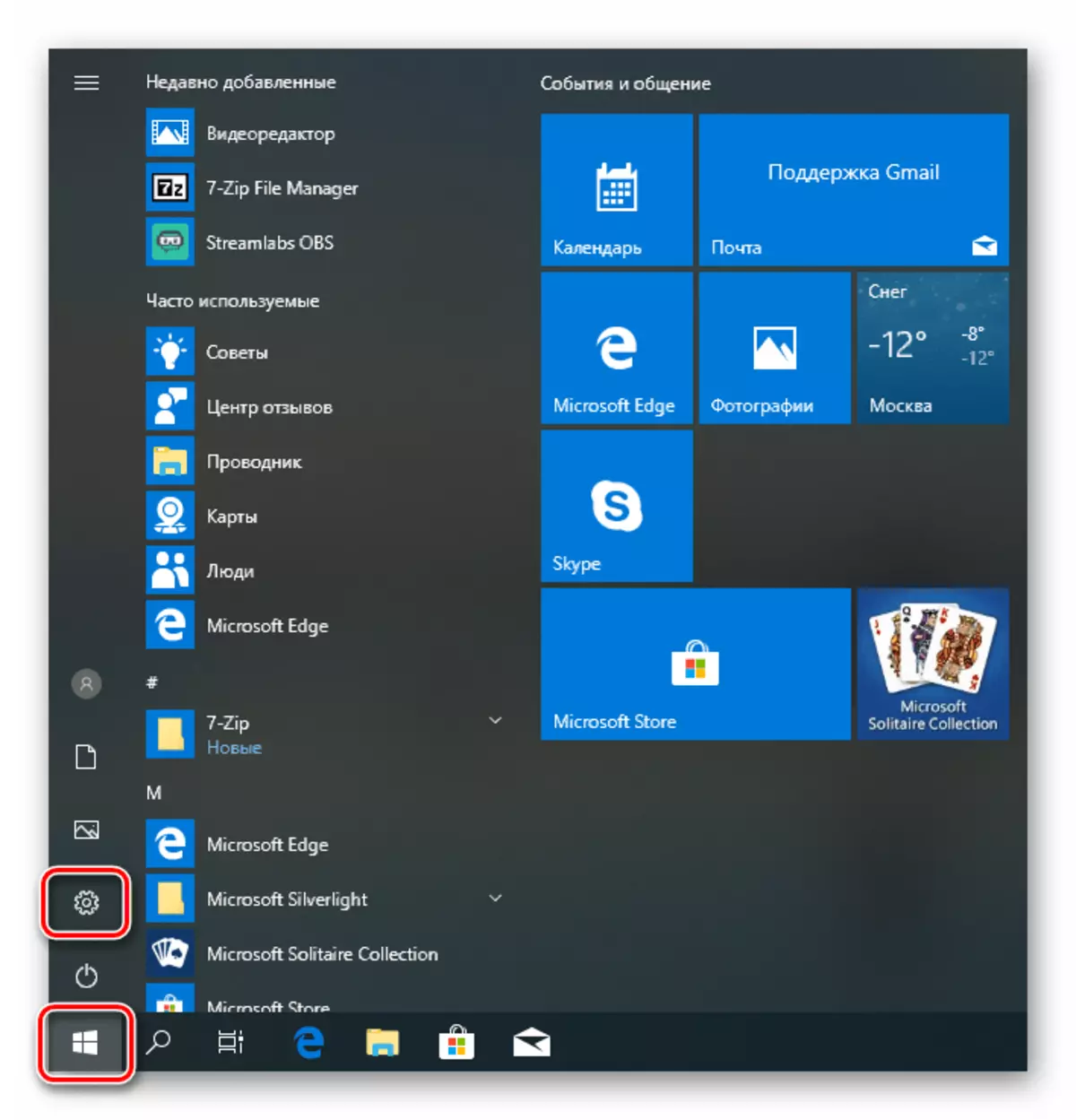
- நாங்கள் மேம்படுத்தல் மற்றும் பாதுகாப்பு பிரிவுக்கு செல்கிறோம்.
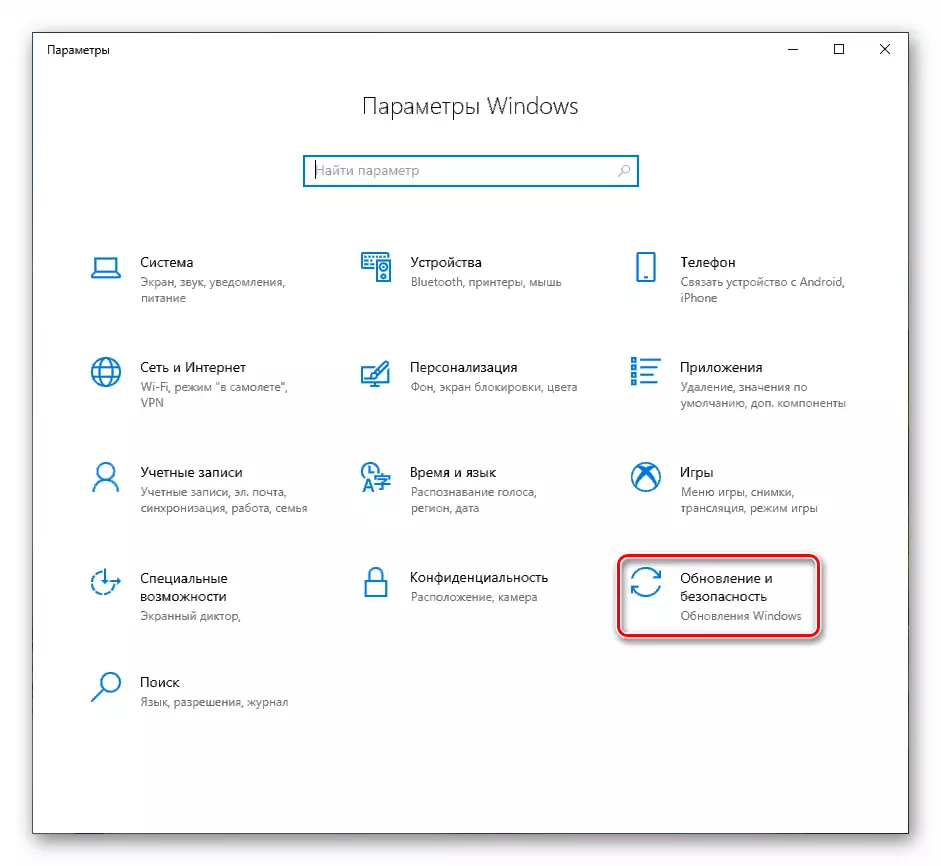
- "Restore" தாவலுக்கு சென்று முந்தைய பதிப்பிற்கு பதிலாக "தொடக்கத் தொடக்கம்" பொத்தானை சொடுக்கவும்.
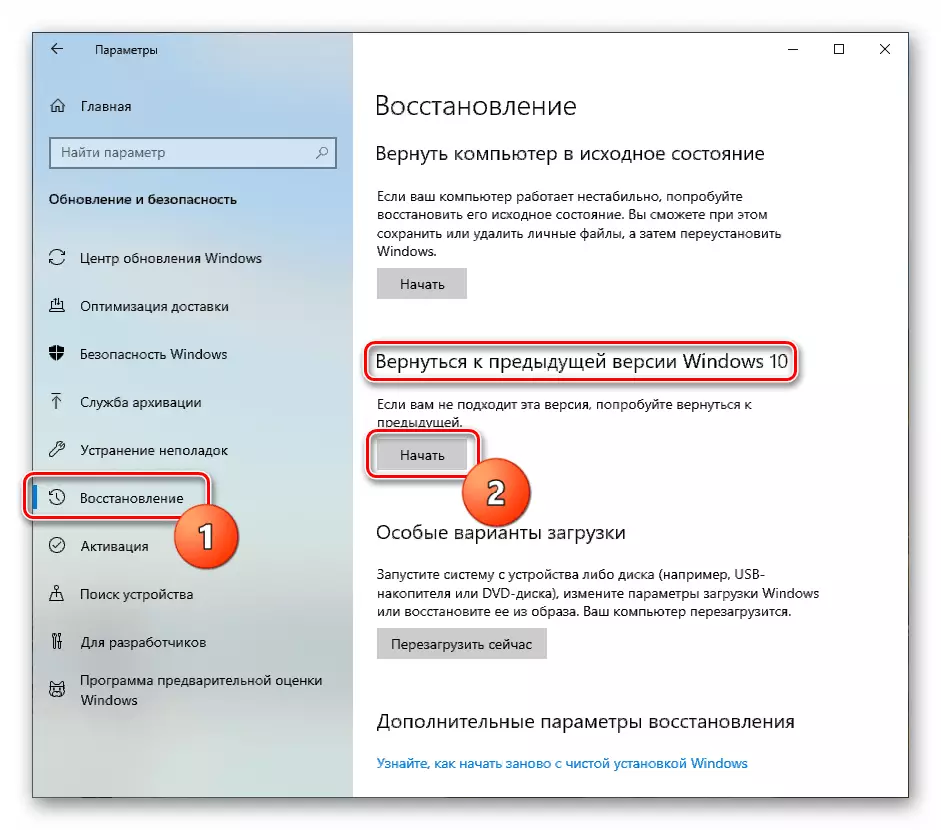
- ஒரு குறுகிய தயாரிப்பு செயல்முறை தொடங்கும்.
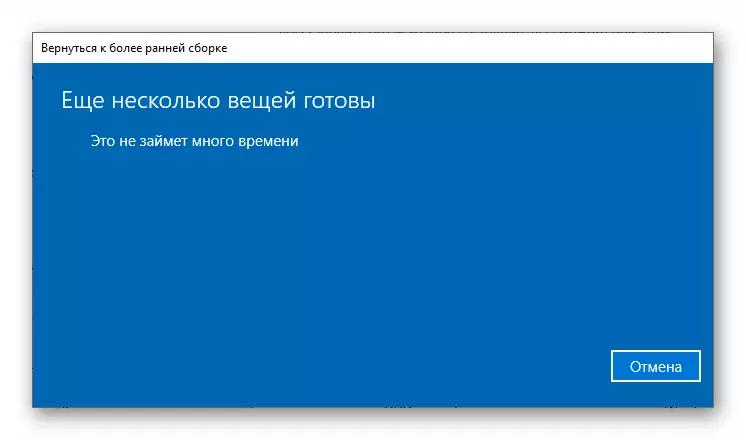
- மீட்பு காரணமாக காரணமாக ஒரு தொட்டியை நாங்கள் வைத்தோம். நாம் தேர்வு செய்ய வேண்டியதில்லை: செயல்பாட்டின் போது அது பாதிக்கப்படாது. "அடுத்து" என்பதைக் கிளிக் செய்யவும்.
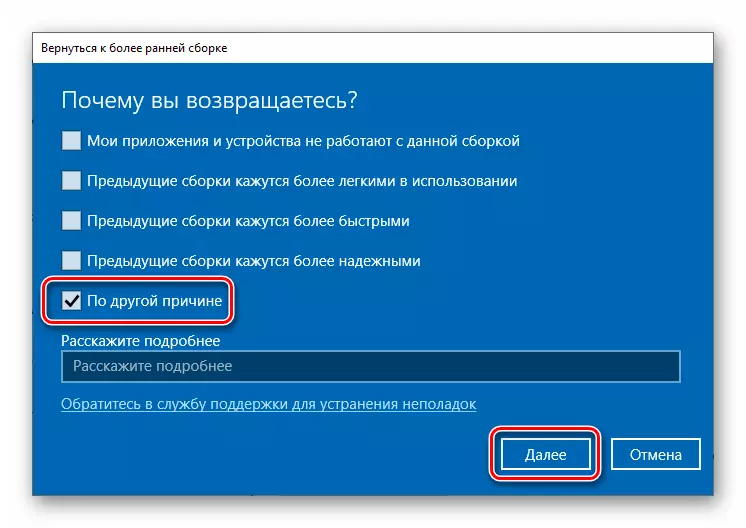
- கணினி புதுப்பிப்புகளை சரிபார்க்கும். நாங்கள் மறுக்கிறோம்.
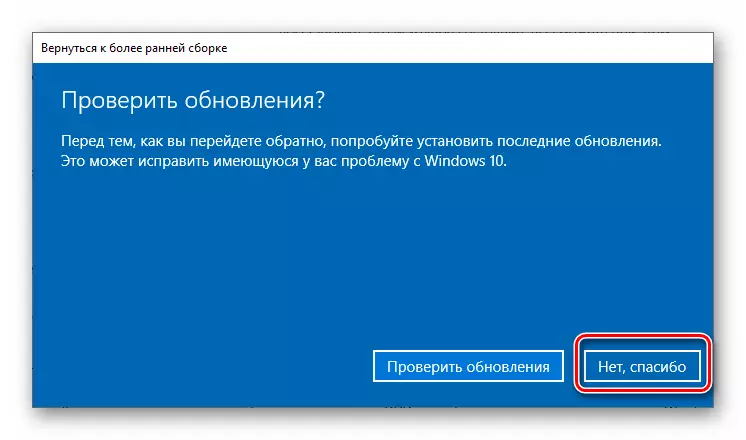
- கவனமாக எச்சரிக்கை படிக்கவும். காப்புப் பிரதிகளை பதிவு செய்ய சிறப்பு கவனம் செலுத்த வேண்டும்.
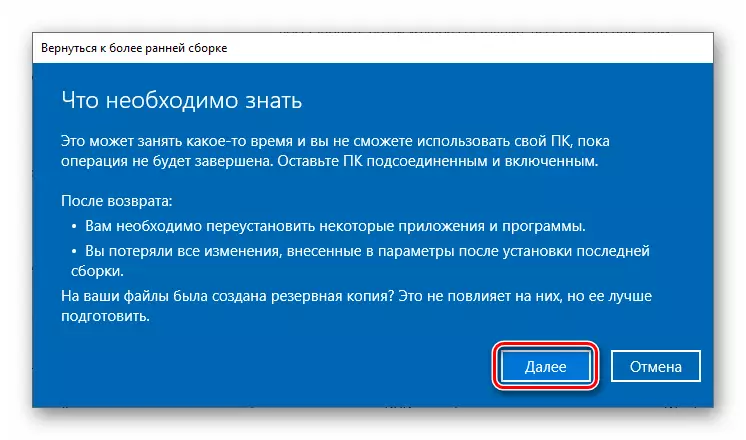
- உங்கள் கணக்கிலிருந்து கடவுச்சொல்லை நினைவில் வைத்துக்கொள்ள வேண்டிய மற்றொரு எச்சரிக்கை.

- இந்த தயாரிப்பு முடிந்ததும், "முந்தைய சட்டமன்றத்திற்கு திரும்பவும்."
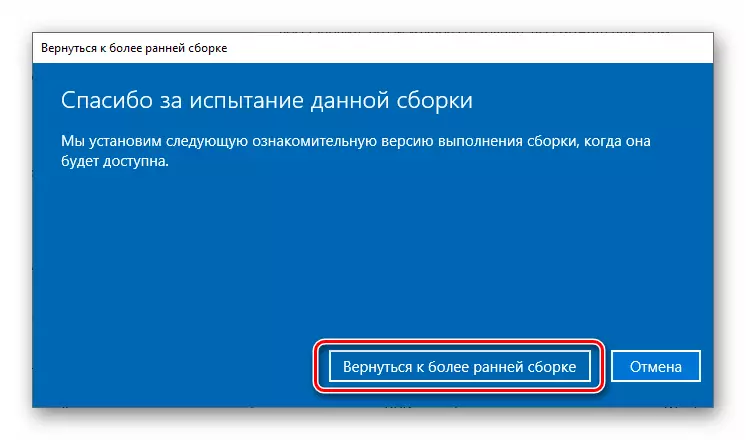
- மீட்பு முடிந்தவுடன் காத்திருக்கிறோம்.

கருவி ஒரு பிழை அல்லது "தொடக்க" பொத்தானை செயலற்றதாக இருந்தால், அடுத்த முறை செல்லுங்கள்.
முறை 6: PC தொடக்க நிலையத்திற்கு திரும்பவும்
ஆரம்பத்தில் ஒரு அமைப்பை உடனடியாக நிறுவிய பின், மாநிலத்தை புரிந்து கொள்ள வேண்டும். உழைக்கும் "ஜன்னல்கள்" மற்றும் மீட்பு சூழலில் இருந்து செயல்பாட்டை இயக்க முடியும்.
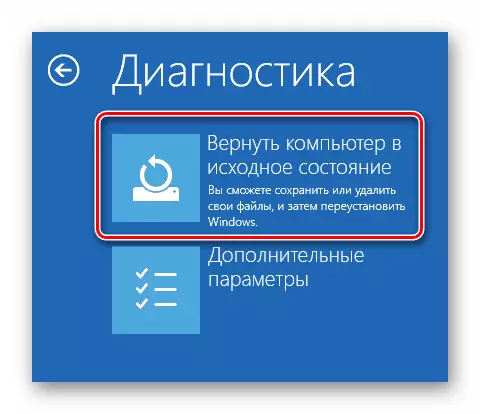
மேலும் வாசிக்க: அசல் மாநிலத்திற்கு விண்டோஸ் 10 ஐ மீட்டமைக்கிறோம்
முறை 7: தொழிற்சாலை அமைப்புகள்
இது சாளரங்களை மீட்டெடுக்க மற்றொரு வழி. உற்பத்தியாளர் மற்றும் உரிமம் பெற்ற விசைகளால் நிறுவப்பட்ட தானியங்கி சேமிப்பு மென்பொருளால் சுத்தமான நிறுவலைக் குறிக்கிறது.
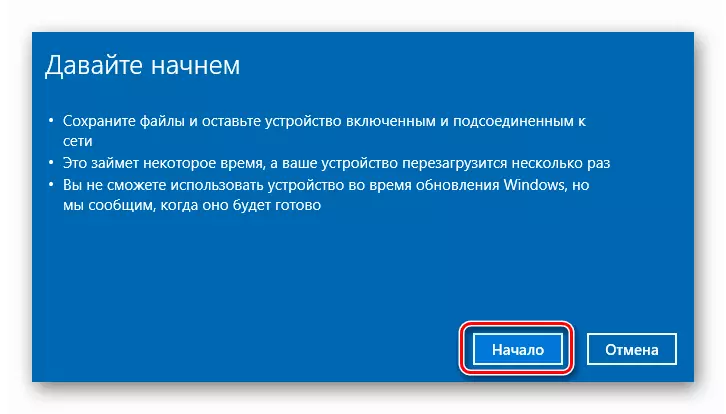
மேலும் வாசிக்க: விண்டோஸ் 10 தொழிற்சாலை மாநிலத்திற்கு திரும்பவும்
முடிவுரை
மேலே கொடுக்கப்பட்டுள்ள வழிமுறைகளின் பயன்பாடு ஒரு பிழையை சமாளிக்க உதவவில்லை என்றால், தொடர்புடைய ஊடகங்களிலிருந்து ஒரு புதிய கணினி அமைப்பை மட்டுமே உதவும்.
மேலும் வாசிக்க: ஒரு ஃபிளாஷ் டிரைவ் அல்லது வட்டு இருந்து விண்டோஸ் 10 நிறுவ எப்படி
கூடுதலாக, விண்டோஸ் பதிவு செய்யப்படும் வன் வட்டுக்கு கவனம் செலுத்தும் மதிப்பு. ஒருவேளை அவர் தவறிவிட்டார் மற்றும் மாற்று தேவை.
